Ultra Adware Killer是一款专门用来去除软件广告的工具。一款专业的软件广告去除软件Ultra Adware Killer。它主要用于清除Windows广告软件和恶意软件而开发,具有为系统中所有用户检测和删除广告软件和恶意软件的功能,可以节省大量时间登录其他用户帐户并再次执行扫描,因此用户的计算机系统始终可用保持清洁;该程序可以删除Web浏览器工具栏,插件以及不需要的搜索提供程序和被劫持的主页。它还支持删除潜在有害程序(PUP)以及恶意软件,rootkit勒索软件和所有其他形式的恶意软件;它还允许有选择地重置浏览器配置,以便它们可以像安装时一样平稳地运行!
软件功能:
引入了许多新的修复方法,例如注册系统DLL,该方法现在已由其他同类应用程序使用。
它包含用于执行最常见的系统维修和维护任务的维修程序和工具。
还可以自动化最知名的恶意软件清除工具,并允许您创建自己的自动化第三方应用程序和专业报告。
支持无人值守模式。
快速用户管理器部分在用户友好的界面中为您提供所有用户帐户管理选项。
扫描广告软件和恶意软件
您可以在扫描期间的任何时间再次按它以取消扫描。整个扫描通常只需要几分钟。
扫描按钮右侧的进度条将告诉您扫描的进度,进度条下方的文本标签将告诉您当前正在扫描哪个部分。
执行扫描时,您可以查看找到的项目。双击该项目将自动将您带到注册表中的位置。
您还可以通过右键单击项目行并选择“打开文件位置”来跳转到文件系统中项目的位置。
这使您可以更好地了解项目并决定是否删除它。
使用教程:
用户可以直接从该网站下载相应的安装软件包,然后将其解压缩,然后双击该程序以将其打开。
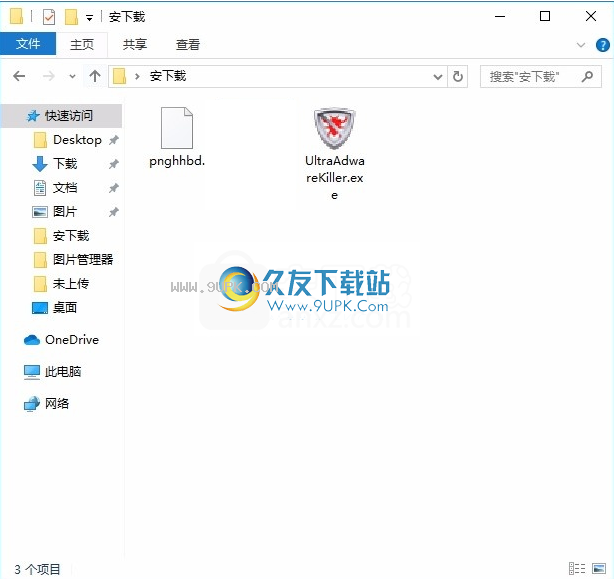
双击后,弹出相应的用户界面,整个用户界面的功能模块分布十分清晰

扫描广告软件和恶意软件
扫描,请按“扫描”按钮。然后将按钮重命名为“停止”。您可以在扫描过程中随时按一次以取消扫描。
提示:为节省时间,在处理扫描时,请取消选中所有您不想删除的项目,或将您不希望Ultra Adware Killer在以后的扫描中显示的项目列入白名单。有关以下白名单的更多信息。
您可以快速检查/取消打开列表中的所有项目:右键单击列表以打开其上下文菜单,然后分别选择“全部选中”或“不选中”。上下文菜单还具有“打开注册表位置”菜单项,如上所述,它将执行与双击列表项相同的操作。
扫描完成后,将出现一个消息框,告诉您已找到多少个项目。您可以通过按菜单按钮,然后选择“查看扫描日志”菜单项来访问扫描日志。
白名单
如上所述,您可以在扫描完成后甚至在扫描过程中将列表中的任何项目列入白名单。只需选择所需的列表(程序,Internet Explorer,Chrome或Firefox),然后右键单击要白名单的项目,最后选择将该项目白名单。白名单上的项目将不会再被检测到,并会立即从列表中删除。
要管理Ultra Adware Killer的白名单,请按菜单按钮,然后选择“白名单管理器”。您将看到一个类似于下图的对话框。
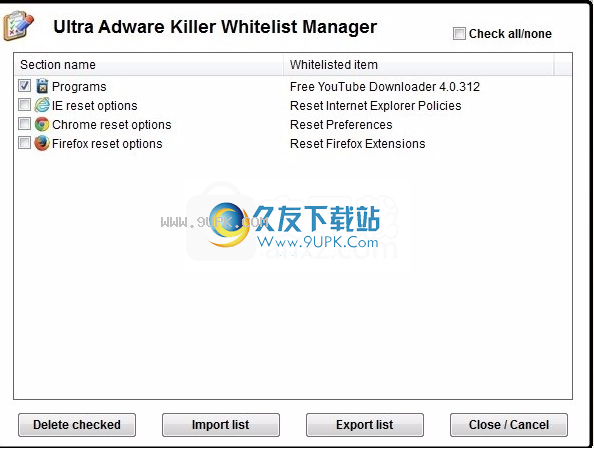
列表显示列入白名单的项目。从列表中选择要删除的项目旁边的复选框,然后按Delete selected并确认。这将从白名单中删除这些项目,这意味着它们(如果存在)将再次被检测到。
您可以轻松将白名单导出到外部文件,也可以从外部文件导入白名单。这对于制作白名单的备份副本或将其转移到另一台计算机特别有用。导入白名单fr
在文件中,按导入列表,然后选择列表先前导出到的INI文件。要导出列表,请按导出列表,然后选择要导出到的INI文件的路径和名称。
使用此功能后,请单击“关闭/取消”以关闭此对话框。
重要提醒:
Ultra Adware Killer检查应用程序的可执行文件所在的目录中是否存在名为UAK_White_list.ini的文件。如果文件存在,将使用它。将项目添加或删除到白名单时,这些项目将添加到文件中或从文件中删除。这很有用,因为它与UVK完全兼容。如果将UVKPortable放在同一文件夹中并运行它,则UVK的Ultra Adware Kiler模块将使用同一文件。
如果该文件不存在,则白名单文件的默认路径为%ProgramData%\ Ultra Adware Killer \ Settings \ WhiteList.ini。
因此,如果要将白名单与应用程序的可执行文件放在同一文件夹中,请按照上述说明将其导出到该文件夹,并确保将其命名为UAK_White_list.ini。
选择要删除的项目
在删除找到的项目之前,您可以设置要删除或忽略的项目的检查状态。如果选中了相应的复选框,则只会删除/修复该项目。 Ultra Adware Killer通过仅在“程序”列表中提供要删除的程序的名称并将浏览器修复选项分为几组,从而简化了选择过程。
Ultra Adware Killer将在扫描过程中自动检查大多数项目。但是,根据产品的性质,某些产品可能无法通过默认检查。您可以在几秒钟内检查所需的项目。
通常不检查浏览器重置选项和与恶意软件相关的修复程序。如果删除其他项目无法恢复所需的功能,则可以手动检查这些选项。尝试删除默认情况下一次选择的项目。如果无法解决问题,请检查所有选项,然后重试。这将使您的浏览器和系统正常运行。
在选择了要删除或修复的必需项目之后,可以开始删除过程。
删除/修复所选项目
扫描完成后,您选择了要修复的项目,请按“清洁”按钮开始删除或修复选定的项目。
一些选定的项目将被删除,而其他则将被修复。例如,被劫持的浏览器快捷方式将得到修复,并且该程序将始终被删除。 Ultra Adware Killer知道必须修复或删除哪些项目,因此您无需采取任何措施。
如果选中“创建还原点”复选框,则将在删除过程之前创建系统还原点。
Ultra Adware Killer无法立即删除的文件系统对象计划在重新启动时删除。在这种情况下,Ultra Adware Killer会询问您是否要立即重新启动。如果要稍后手动重新启动,则可以选择“否”。
删除过程完成后,可以通过按菜单按钮,然后选择“查看删除日志”菜单项来读取删除日志。
应用日志
您可以通过菜单按钮,然后选择“查看扫描日志”或“查看删除日志”来访问扫描和删除日志。显然,扫描日志仅在完成扫描后才可用,而删除日志仅在删除找到的项目后才可用。
如果要访问以前扫描或清除的日志,请选择“打开日志文件夹”,然后手动打开所需的日志。应用程序日志名称基于时间戳,这意味着日志文件名称中的数字越大,创建日志的时间就越晚。 Windows文件浏览器应按照从最早到最新的正确顺序自动对它们进行排序。
日志很不言自明。扫描日志包含带有一些有用的系统信息的标头,例如Windows版本,已安装的浏览器版本以及启动Ultra Adware Killer的用户的用户名。此信息可以帮助您检测过时的浏览器或缺少Service Pack。
找到的项目(在扫描日志中)或已删除的项目(在删除日志中)按相应部分进行排序:程序,Internet Explorer,Chrome和Firefox。
与注册表相关的条目以特殊方式加上前缀,这使得更容易标识相应的注册表条目并缩短了该行的文本:
@UserName:位于用户名的注册表部分(配置单元)中的注册表项。
HKLM64:在64位Windows版本中,注册表项位于HKEY_LOCAL_MACHINE项的64位部分中。
HKLM32:在Windows的64位版本中,注册表项位于HKEY_LOCAL_MACHINE项的32位部分中。
HKCR64:在64位Windows版本中,注册表项位于HKEY_CLASSES_ROOT项的64位部分中。
HKCR32:在64位Windows版本中,
注册表项位于HKEY_CLASSES_ROOT项的32位部分中。
对于32位Windows版本,将改用HKLM和HKCR。在键行下方的行中指定要删除的特定值名称或数据部分。
在扫描日志中,所有报告的项目都包含一个额外的行,以告知扫描完成时该项目的检查状态。
删除记录所有项目的删除/修复操作的结果。
安排自动扫描
为了调出计划的自动扫描选项卡,请按菜单按钮,选择设置和激活,然后选择计划的自动扫描选项卡。将显示类似于下图的对话框。
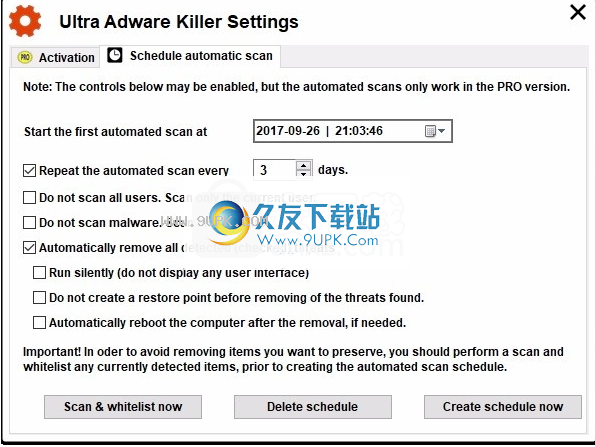
使用此选项卡,您可以安排Ultra Adware Killer定期扫描计算机,并根据需要自动删除发现的任何威胁。
在日选择器控件中选择第一次扫描的日期和时间。您可以单击输入字段右侧的小向下箭头以调出日历,您可以在其中选择所需的日期。
接下来,设置重复扫描的频率。默认情况下,它每3天重复一次。创建或减少该值到所需的频率。您也可以通过取消选中“每隔一次重复自动扫描”复选框来禁用重复扫描/删除操作。这将导致该操作仅执行一次。

如果您不想扫描所有用户,请选中“不扫描所有用户”。仅扫描当前用户。
如果您不想包括恶意软件扫描,请选中不扫描恶意软件。仅扫描广告软件。
如果要自动删除找到的任何威胁,请选择“自动删除所有检测到的(选定的)威胁”。在这种情况下,如果未发现威胁,则扫描完成后,应用程序将立即关闭。否则,UAK将删除所有自动检查的检查项目。未检查的项目,例如浏览器重置操作,将不会执行。除非选择此选项,否则以下选项将被禁用。
如果您不希望UAK显示其通常的GUI,请选择“以静默方式运行”(不显示用户界面)。请注意,在这种模式下,UAK将不会显示任何用户界面。一旦启动,您将无法取消该操作。
如果不想在删除发现的威胁之前创建还原点,请勾选相应的复选框。请注意,如果未检测到威胁,则不会创建还原点。
不能立即删除的威胁将在下次系统重新引导时删除。如果希望UAK自动重新启动计算机以删除这些项目,请选择“删除后自动重新启动计算机”(如有必要)。请注意,如果没有计划在重新启动时删除的项目,即使启用了此选项,也不会重新启动。
如果启用了自动删除功能,则应首先运行按需扫描并将所有要保留的检测项目列入白名单。您只需要将带有复选标记的项目列入白名单。要快速执行此操作,请按立即扫描并添加白名单按钮,该按钮将自动使用选定的选项开始扫描。扫描后,请查看所有列表并将您要保留的列表列入白名单。
设置后,请单击立即创建计划按钮。将出现一个消息框,告诉您请求的时间表是否已成功创建。
您可以随时再次进入此对话框,然后按Delete schedule(删除计划)按钮以取消计划。
软件介绍:
它被构建为快速,简单和有效的。
通常,您只需要按下开始扫描按钮,等待扫描结束,然后删除找到的项目即可。
通常,整个操作仅需几分钟。
ltra Adware Killer无法替换防病毒程序,因为它不提供实时保护。
它应该用作第二意见恶意软件扫描程序。
Ultra AdwareKiller还是高级工具UVK Ultra Virus Killer的一部分。





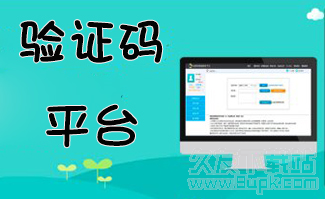
 爱码验证码平台 7.1官方最新版
爱码验证码平台 7.1官方最新版 飞q验证码平台 1.5.3官方正式版
飞q验证码平台 1.5.3官方正式版 优码手机验证码系统平台 1.3官方最新版
优码手机验证码系统平台 1.3官方最新版 卓码客户端 1.40官方最新版
卓码客户端 1.40官方最新版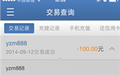 捷码客户端 1.6官方正式版
捷码客户端 1.6官方正式版 一片云验证码平台 6.5官方正式版
一片云验证码平台 6.5官方正式版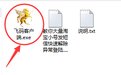 51验证码短信接收平台 2.1官方最新版
51验证码短信接收平台 2.1官方最新版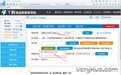 Y码验证码平台客户端 1.17 免费安装版
Y码验证码平台客户端 1.17 免费安装版 微点杀毒软件是由北京东方微点信息技术有限责任公司自主研发,具有完全自主知识产权的第二代杀毒软件。微点杀毒软件主要针对日益凸显的病毒、木马、恶意软件的检测而诞生,对于各种病毒、木马变种具有很好的检测能力。...
微点杀毒软件是由北京东方微点信息技术有限责任公司自主研发,具有完全自主知识产权的第二代杀毒软件。微点杀毒软件主要针对日益凸显的病毒、木马、恶意软件的检测而诞生,对于各种病毒、木马变种具有很好的检测能力。...  NANO AntiVirus是一款来自俄罗斯的的杀毒软件,能够抵御各种恶意软件和病毒,从而保护你的计算机,使用是完全免费的。
NANO AntiVirus目前没有中文界面,只有英文和俄语,由于这个杀软还在beta阶段,所以在VB100等安...
NANO AntiVirus是一款来自俄罗斯的的杀毒软件,能够抵御各种恶意软件和病毒,从而保护你的计算机,使用是完全免费的。
NANO AntiVirus目前没有中文界面,只有英文和俄语,由于这个杀软还在beta阶段,所以在VB100等安...  火绒恶性木马专杀工具是由UC浏览器和火绒安全的技术人员针对2345首页篡改木马开发的一款木马专杀工具。通过该软件,能够帮助用户轻松清除所有的2345顽固木马病毒。
使用说明:
1、软件是专门为2345木马量身订做,能...
火绒恶性木马专杀工具是由UC浏览器和火绒安全的技术人员针对2345首页篡改木马开发的一款木马专杀工具。通过该软件,能够帮助用户轻松清除所有的2345顽固木马病毒。
使用说明:
1、软件是专门为2345木马量身订做,能...  Safe3 Web Vul Scanner是一款网站漏洞扫描软件,版本更新后新增提取form参数功能,新增cgi扫描功能,修正部分bug增强稳定性,喜欢的朋友欢迎下载安装!
软件说明:
cgi扫描规则说明
cgi.list为规则文件
格式:url<->...
Safe3 Web Vul Scanner是一款网站漏洞扫描软件,版本更新后新增提取form参数功能,新增cgi扫描功能,修正部分bug增强稳定性,喜欢的朋友欢迎下载安装!
软件说明:
cgi扫描规则说明
cgi.list为规则文件
格式:url<->...  火绒安全软件是一个功能十分强大的电脑防御工具。火绒互联网安全软件以单步加多步主动防御为思想的电脑防御软件,全新的界面,丰富的功能,完美的体验。特别要说一下的是火绒互联网安全软件针对国内安全趋势,自主研发高性...
火绒安全软件是一个功能十分强大的电脑防御工具。火绒互联网安全软件以单步加多步主动防御为思想的电脑防御软件,全新的界面,丰富的功能,完美的体验。特别要说一下的是火绒互联网安全软件针对国内安全趋势,自主研发高性...  QQ2017
QQ2017 微信电脑版
微信电脑版 阿里旺旺
阿里旺旺 搜狗拼音
搜狗拼音 百度拼音
百度拼音 极品五笔
极品五笔 百度杀毒
百度杀毒 360杀毒
360杀毒 360安全卫士
360安全卫士 谷歌浏览器
谷歌浏览器 360浏览器
360浏览器 搜狗浏览器
搜狗浏览器 迅雷9
迅雷9 IDM下载器
IDM下载器 维棠flv
维棠flv 微软运行库
微软运行库 Winrar压缩
Winrar压缩 驱动精灵
驱动精灵